控制面板
關於控制面板
控制面板可為您的組織提供在品質保證方面的清楚概覽。
控制面板由可自訂之小工具組成:可以新增、移除或以滑鼠拖放重新排列。 控制面板為組織內所有使用者共享。
目前有兩種類型的小工具可用:
最新事件小工具
工作站 QA 狀態小工具
請注意小工具僅顯示目前登入使用者之組織範圍內,工作站相關的資料。
自訂控制面板
使用者若有「編輯組織喜好設定」權限,便可修改控制面板。
新增小工具:
按一下右下角「新增小工具」按鈕。
選擇想要的小工具類型。
展開組織結構範圍並設定小工具範圍。
按一下新增以確認。
編輯小工具範圍:
按一下您想要編輯的小工具旁的鉛筆圖示。
按一下展開以查看組織結構並標示小工具範圍。
按一下儲存以確認。
刪除小工具:
按一下您想要編輯的小工具旁的垃圾桶圖示。
按一下是以確認。
以下說明不同的小工具類型:
小工具:最新事件
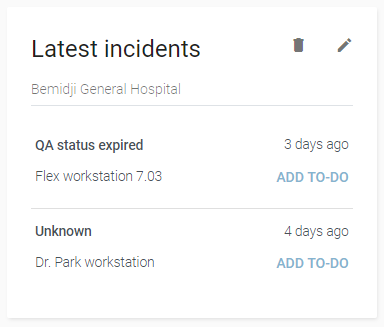
最新事件小工具顯示您組織中特定、使用者定義範圍中,所有 QA 狀態從「相容」變為「不相容」或「未知」的工作站。事件由新到舊排列。若您按一下小工具中的項目,就會被重新導向到對應的工作站詳細資訊頁面。
小工具:工作站狀態
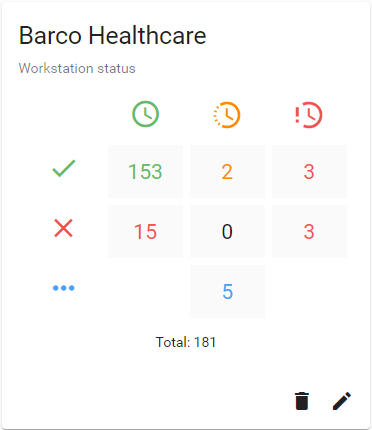
工作站狀態小工具會在格線版面中顯示每種 QA 狀態和排程狀態的工作站數量。 按一下格線磚會將您重新導引至 QA 工作站概覽頁面,並啟動相對應的狀態濾網。